Τι είναι οι πίνακες ελέγχου και οι αναφορές στο Excel;

Στο Excel, είναι κρίσιμο να κατανοήσουμε τη διαφορά μεταξύ αναφορών και πινάκων εργαλείων για την αποτελεσματική ανάλυση και οπτικοποίηση δεδομένων.
Μπορείτε να προσκαλέσετε πολλά άτομα να επεξεργαστούν την ίδια σημείωση ταυτόχρονα με το OneNote 2013, όπως κατά τη διάρκεια μιας σύσκεψης, στεγάζοντας το αρχείο στο SkyDrive και κοινοποιώντας το. Θα χρειαστεί να ρυθμίσετε ένα σημειωματάριο για προβολή ή επεξεργασία από πολλά άτομα.
Για να ρυθμίσετε ένα σημειωματάριο για χρήση από πολλά άτομα και για να τα προσκαλέσετε σε αυτό χρησιμοποιώντας το OneNote 2013, ακολουθήστε τα εξής βήματα:
Ανοίξτε το σημειωματάριο που θέλετε να μοιραστείτε με το OneNote 2013.
Επιλέξτε την καρτέλα Αρχείο και επιλέξτε Κοινή χρήση.
Το παράθυρο Share Notebook εμφανίζεται στα δεξιά.
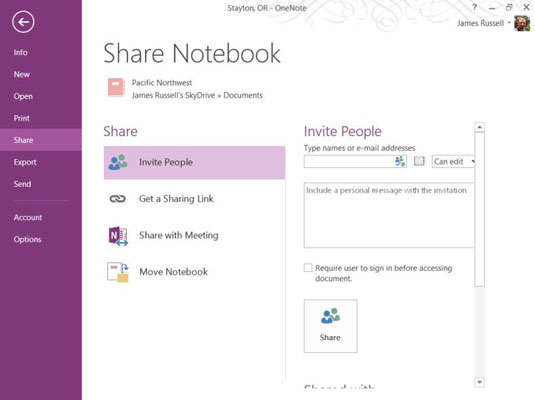
Επιλέξτε από τις παρακάτω επιλογές:
Πρόσκληση ατόμων: Κάντε κλικ σε αυτόν τον σύνδεσμο για να προσκαλέσετε άτομα μέσω e-mail. Μπορείτε να επιτρέψετε στους παραλήπτες να προβάλουν ή να προβάλουν και να επεξεργαστούν τη σημείωση μέσω του αναπτυσσόμενου πλαισίου στα δεξιά του πεδίου όπου εισάγετε διευθύνσεις ηλεκτρονικού ταχυδρομείου ή ονόματα, αλλά πρέπει να επιλέξετε την ίδια επιλογή για όλους. Μπορείτε να προσθέσετε ένα προσωπικό μήνυμα και να επιλέξετε εάν θέλετε να απαιτείται από τους χρήστες να συνδεθούν με λογαριασμό Microsoft.
Λήψη συνδέσμου κοινής χρήσης: Ορίστε αυτήν την επιλογή για να λάβετε έναν σύνδεσμο που μπορείτε να μοιραστείτε με άλλους με όποια μέθοδο επιλέξετε, είτε δημοσιεύοντας σε μια ιστοσελίδα, χρησιμοποιώντας ένα δίκτυο κοινωνικών μέσων όπως το Facebook, χρησιμοποιώντας άμεσα μηνύματα ή δημοσιεύοντας έναν σύνδεσμο σε μια ιστοσελίδα.
Εάν θέλετε να ενεργοποιήσετε την επεξεργασία μόνο για συγκεκριμένους συμμετέχοντες και όχι για άλλους, μοιραστείτε τον σύνδεσμο Επεξεργασία με αυτούς που θέλετε να μπορείτε να επεξεργαστείτε το έγγραφο και μοιραστείτε τον σύνδεσμο Προβολή με άλλους.
Ένα σημαντικό στοιχείο που υπάρχει στην εφαρμογή web OneNote που δεν υπάρχει εδώ είναι το στοιχείο Κοινή χρήση μέσω Facebook, LinkedIn ή Twitter. Μπορείτε ακόμα να κάνετε κοινή χρήση μέσω αυτών των δικτύων παίρνοντας έναν σύνδεσμο εδώ και κοινοποιώντας τον στο επιθυμητό δίκτυο.
Κοινή χρήση με σύσκεψη: Επιλέξτε αυτήν την επιλογή για κοινή χρήση με μια σύσκεψη του Outlook. Η σύσκεψη πρέπει να βρίσκεται σε εξέλιξη και πρέπει να έχει ενεργοποιημένη την κοινή χρήση σημειώσεων.
Μετακίνηση σημειωματάριου: Αυτή η επιλογή οδηγεί μόνο σε έναν σύνδεσμο που εξηγεί τα logistics των μετακινούμενων σημειωματάριων που είναι ήδη κοινόχρηστα και πώς αυτό μπορεί να προκαλέσει προβλήματα με το συγχρονισμό.
Το OneNote web App είναι η πιο λειτουργική έκδοση του OneNote εκτός από την έκδοση για επιτραπέζιους υπολογιστές και η κοινή χρήση σημειωματάριων μέσω της εφαρμογής web OneNote είναι παρόμοια, αλλά όχι πανομοιότυπη, με αυτήν μέσω του OneNote 2013. Ορισμένες επιλογές στο OneNote web App απλώς δεν βρίσκονται στην επιφάνεια εργασίας έκδοση του OneNote, όπως θα δείτε αν εξοικειωθείτε και με τις δύο διεπαφές. Ακολουθήστε αυτά τα βήματα για να μοιραστείτε μια σημείωση μέσω της εφαρμογής web OneNote:
Ανοίξτε το σημειωματάριο που θέλετε να μοιραστείτε με το OneNote 2013.
Το σημειωματάριο εμφανίζεται στο πρόγραμμα περιήγησής σας.
Επιλέξτε την καρτέλα Αρχείο και επιλέξτε Κοινή χρήση.
Εμφανίζεται ένα μη περιγραφικό λευκό παράθυρο που δείχνει ένα μοναχικό κουμπί με το όνομα Κοινή χρήση με άτομα.
Κάντε κλικ ή πατήστε το κουμπί Κοινή χρήση με άτομα.
Εμφανίζεται ένα αναδυόμενο παράθυρο με πολλές επιλογές για κοινή χρήση.
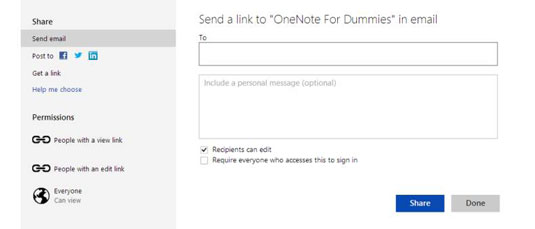
Αποστολή E-Mail: Επιλέξτε αυτήν την επιλογή για να στείλετε έναν σύνδεσμο προς τη σημείωση μέσω e-mail. Μπορείτε να εισαγάγετε παραλήπτες στο πλαίσιο Προς και να πληκτρολογήσετε ένα μήνυμα και μπορείτε να επιλέξετε να παραχωρήσετε πρόσβαση επεξεργασίας στους παραλήπτες και να ζητήσετε από αυτούς να συνδεθούν κατά την πρόσβαση στη σημείωση επιλέγοντας τα κατάλληλα πλαίσια ελέγχου.
Δημοσίευση σε: Αφού κάνετε κλικ στο στοιχείο Δημοσίευση σε στο μενού στα αριστερά, θα δείτε ένα διαφορετικό σύνολο επιλογών πάνω από το πλαίσιο κειμένου στα δεξιά. Χρησιμοποιήστε αυτήν την επιλογή για να δημοσιεύσετε τη σημείωση στο Facebook, στο Twitter, στο LinkedIn ή σε οποιονδήποτε συνδυασμό των τριών χρησιμοποιώντας τα πλαίσια ελέγχου δίπλα στο εικονίδιο κάθε δικτύου.
Μπορείτε να πληκτρολογήσετε ένα μήνυμα για να δημοσιεύσετε με τον σύνδεσμο στο μεγάλο πεδίο κειμένου κάτω από τα σύμβολα για τα δίκτυα — εάν έχετε συνδέσει οποιαδήποτε δίκτυα (ανατρέξτε στην ακόλουθη Συμβουλή εάν δεν το έχετε κάνει). Για να επιτρέψετε σε όσους κάνουν κλικ στον σύνδεσμο στην ανάρτησή σας να επεξεργαστούν το αρχείο, επιλέξτε το πλαίσιο ελέγχου Οι παραλήπτες μπορούν να επεξεργαστούν πριν από τη δημοσίευση.
Λήψη συνδέσμου: Αυτή η επιλογή σάς επιτρέπει να επιλέξετε μία από τις τρεις επιλογές: Προβολή μόνο, Προβολή και επεξεργασία και Δημόσιο. Κάντε κλικ στην επιλογή Δημιουργία κάτω από τις δύο πρώτες επιλογές για να δημιουργήσετε συνδέσμους μόνο για ανάγνωση ή επεξεργάσιμους. Επιλέξτε το κουμπί Δημόσιο για να κάνετε το αρχείο ή το φάκελο με δυνατότητα αναζήτησης στο Διαδίκτυο και προσβάσιμο σε όλους.
Αυτό είναι το μόνο μέρος στην οικογένεια εφαρμογών OneNote όπου μπορείτε να δείτε το πρόγραμμα συντόμευσης συνδέσμων της Microsoft σε δράση. Όταν κάνετε κλικ ή πατάτε ένα από τα κουμπιά Δημιουργία, θα δείτε ένα στοιχείο Συντόμευση στο αναδυόμενο παράθυρο που εμφανίζεται. κάντε κλικ ή πατήστε αυτό το κουμπί για να λάβετε έναν πολύ συντομότερο σύνδεσμο για κοινή χρήση.
Help Me Choose: Αυτή η επιλογή συνδέεται με έναν ιστότοπο που περιγράφει τις προηγούμενες επιλογές σε αυτήν τη λίστα.
Επί του παρόντος, η κοινή χρήση μέσω της έκδοσης του OneNote με δυνατότητα αφής των Windows 8 είναι μια αρκετά περιορισμένη υπόθεση — μπορείτε να κάνετε κοινή χρήση μέσω e-mail ή να επιλέξετε να ανοίξετε τη σημείωση στο OneNote 2013 και να κάνετε κοινή χρήση από αυτήν την εφαρμογή, αλλά μέχρι εκεί. Για κοινή χρήση από το OneNote για Windows 8, ακολουθήστε τα εξής βήματα:
Ανοίξτε το σημειωματάριο για κοινή χρήση στο OneNote για Windows 8.
Αυτή η έκδοση του OneNote μπορεί να ανοίξει μόνο από την οθόνη Έναρξης και μπορεί να χρησιμοποιηθεί μόνο με Windows 8.
Πρόσβαση στο γούρι Κοινή χρήση.
Το παράθυρο Κοινή χρήση ολισθαίνει από τα δεξιά.
Επιλέξτε μία από τις ακόλουθες δύο επιλογές:
Mail: Εάν επιλέξετε Mail, εμφανίζεται ένα παράθυρο που δείχνει ένα νέο e-mail στην εφαρμογή Mail των Windows 8 που περιλαμβάνει ήδη το σημειωματάριο ως συνημμένο. Εάν δεν έχετε ρυθμίσει ακόμα τον λογαριασμό αλληλογραφίας σας, θα δείτε πρώτα ένα παράθυρο που ζητά τις πληροφορίες του λογαριασμού σας Microsoft.
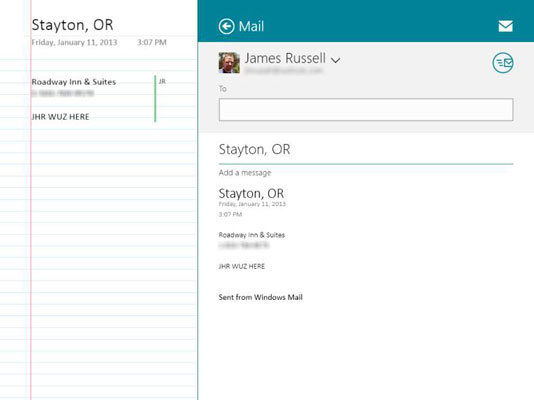
OneNote: Επιλέξτε αυτό το στοιχείο για να στείλετε την τρέχουσα σελίδα στο ίδιο σημειωματάριο και ενότητα με μια νέα σελίδα. Ένα παράθυρο ολισθαίνει από τα δεξιά με το οποίο μπορείτε να μετονομάσετε τη νέα σελίδα, αν θέλετε, καθώς και ένα πεδίο κειμένου που μπορείτε να χρησιμοποιήσετε για να προσθέσετε μια σημείωση στη νέα σελίδα.
Στο Excel, είναι κρίσιμο να κατανοήσουμε τη διαφορά μεταξύ αναφορών και πινάκων εργαλείων για την αποτελεσματική ανάλυση και οπτικοποίηση δεδομένων.
Ανακαλύψτε πότε να χρησιμοποιήσετε το OneDrive για επιχειρήσεις και πώς μπορείτε να επωφεληθείτε από τον αποθηκευτικό χώρο των 1 TB.
Ο υπολογισμός του αριθμού ημερών μεταξύ δύο ημερομηνιών είναι κρίσιμος στον επιχειρηματικό κόσμο. Μάθετε πώς να χρησιμοποιείτε τις συναρτήσεις DATEDIF και NETWORKDAYS στο Excel για ακριβείς υπολογισμούς.
Ανακαλύψτε πώς να ανανεώσετε γρήγορα τα δεδομένα του συγκεντρωτικού πίνακα στο Excel με τέσσερις αποτελεσματικές μεθόδους.
Μάθετε πώς μπορείτε να χρησιμοποιήσετε μια μακροεντολή Excel για να αποκρύψετε όλα τα ανενεργά φύλλα εργασίας, βελτιώνοντας την οργάνωση του βιβλίου εργασίας σας.
Ανακαλύψτε τις Ιδιότητες πεδίου MS Access για να μειώσετε τα λάθη κατά την εισαγωγή δεδομένων και να διασφαλίσετε την ακριβή καταχώρηση πληροφοριών.
Ανακαλύψτε πώς να χρησιμοποιήσετε το εργαλείο αυτόματης σύνοψης στο Word 2003 για να συνοψίσετε εγγραφές γρήγορα και αποτελεσματικά.
Η συνάρτηση PROB στο Excel επιτρέπει στους χρήστες να υπολογίζουν πιθανότητες με βάση δεδομένα και πιθανότητες σχέσης, ιδανική για στατιστική ανάλυση.
Ανακαλύψτε τι σημαίνουν τα μηνύματα σφάλματος του Solver στο Excel και πώς να τα επιλύσετε, βελτιστοποιώντας τις εργασίες σας αποτελεσματικά.
Η συνάρτηση FREQUENCY στο Excel μετράει τις τιμές σε έναν πίνακα που εμπίπτουν σε ένα εύρος ή bin. Μάθετε πώς να την χρησιμοποιείτε για την κατανομή συχνότητας.





